国旅手游网提供好玩的手机游戏和手机必备软件下载,每天推荐精品安卓手游和最新应用软件app,并整理了热门游戏攻略、软件教程、资讯等内容。欢迎收藏
网友风掠提问:怎么在ps中绘制一个斜矩形框
今天给大家讲的是怎么在Ps中绘制一个斜矩形?对Ps很感兴趣的同学们就一起学习下具体方法吧!
1、首先,按“Ctrl+N”新建一个空白画布。
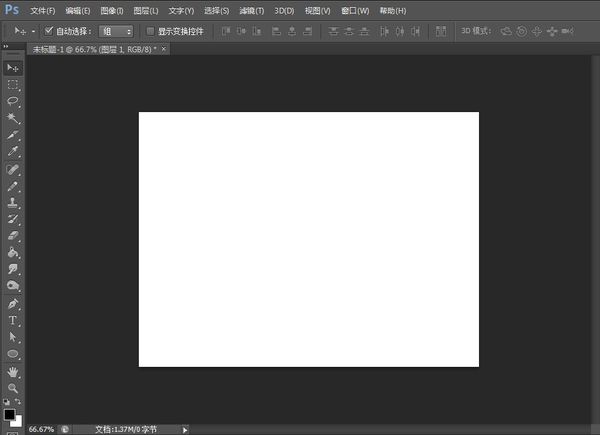
2、然后,选择矩形形状工具画一个矩形。
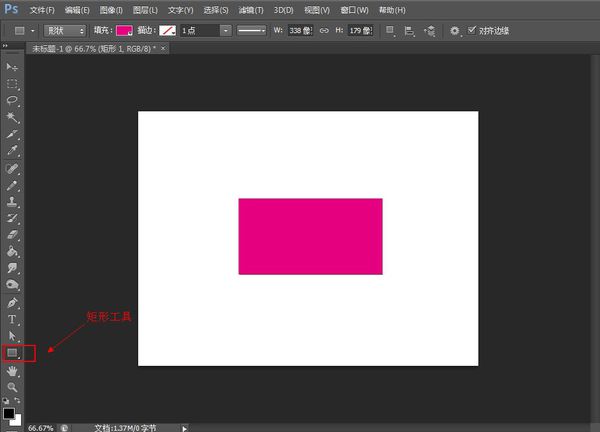
3、按“Ctrl+T”,矩形周围就会出现变形框。右键点击图形,选择“斜切”。参数设置如图。
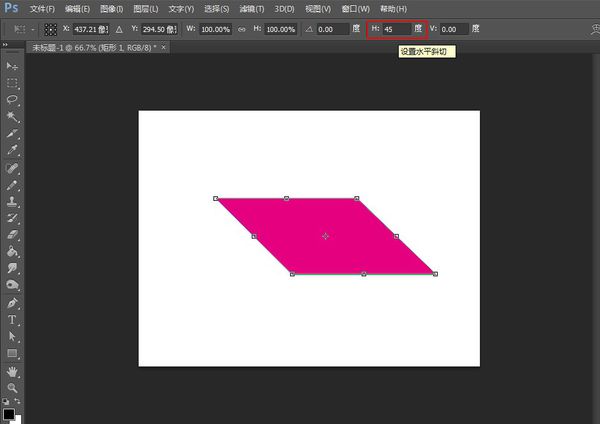
4、这样一个斜的矩形就完成了,修改参数可以改变矩形倾斜的大小。
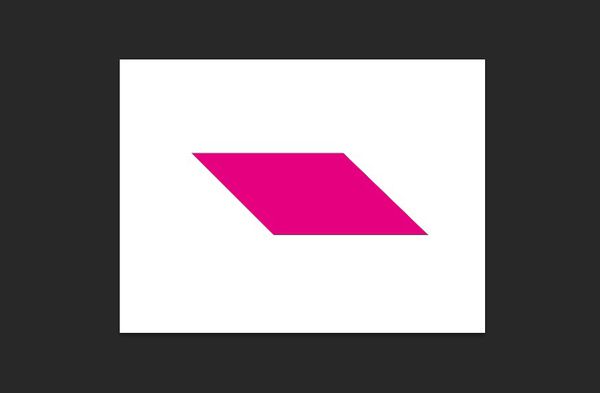
5、另外,你也可以自己任意拉动变形框,进行矩形变换。
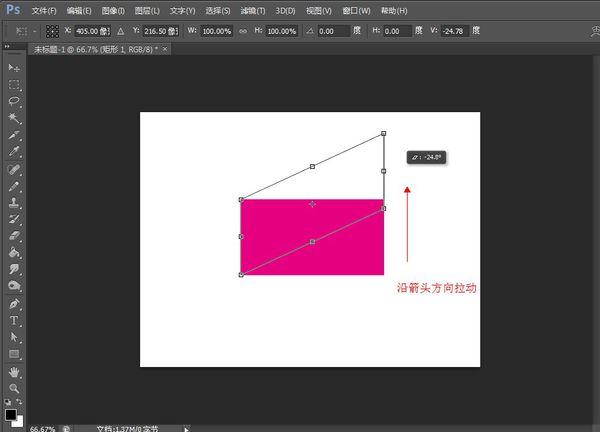
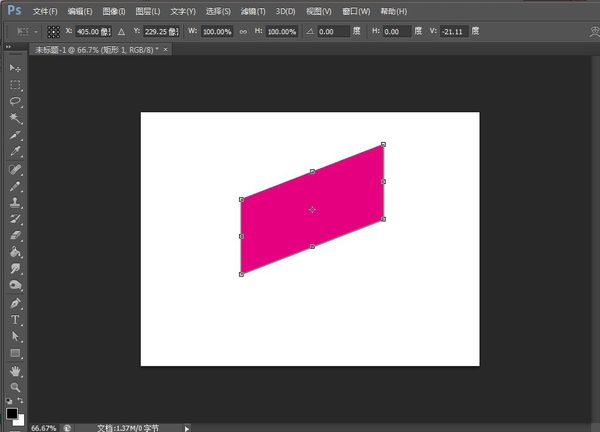
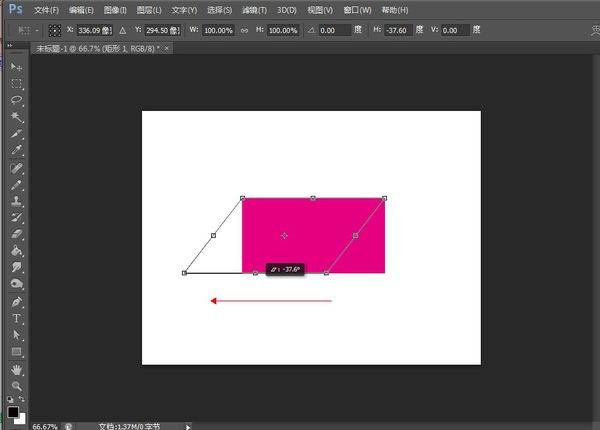
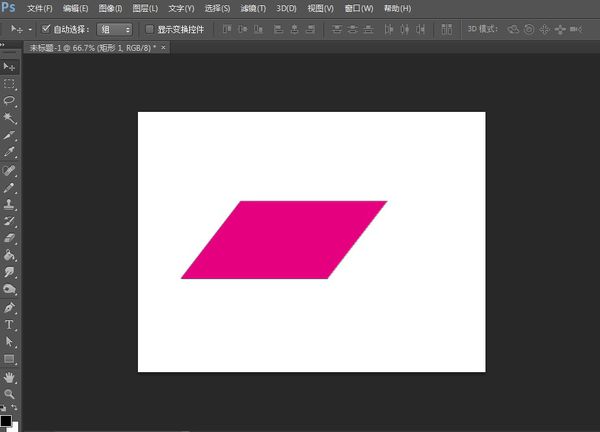
以上就是怎么在Ps中绘制一个斜矩形的全部内容了,大家都学会了吗?
关于《怎么在Ps中绘制一个斜矩形?》相关问题的解答又菱小编就为大家介绍到这里了。如需了解其他软件使用问题,请持续关注国旅手游网软件教程栏目。
版权声明:本文内容由互联网用户自发贡献,该文观点仅代表作者本人。本站仅提供信息存储空间服务,不拥有所有权,不承担相关法律责任。如果发现本站有涉嫌抄袭侵权/违法违规的内容,欢迎发送邮件至【1047436850@qq.com】举报,并提供相关证据及涉嫌侵权链接,一经查实,本站将在14个工作日内删除涉嫌侵权内容。
本文标题:【怎么在ps中绘制一个斜矩形图形[怎么在ps中绘制一个斜矩形图]】
本文链接:http://www.citshb.com/class218601.html
